Dit artikel biedt een handleiding voor het installeren van JetBrains IntelliJ IDE op uw Debian 10-systeem.
Vereisten
Om JetBrains IntelliJ IDE op uw Debian 10-systeem te installeren, hebt u geprivilegieerde toegang nodig om de opdracht sudo uit te voeren of u aan te melden als rootgebruiker.
IntelliJ IDE installeren in Debian 10
IntelliJ IDEA kan in Debian 10 worden geïnstalleerd met een van de volgende twee methoden:
- Installeer IntelliJ IDEA met Snap
- Installeer IntelliJ IDEA met het officiële pakket
Installeer IntelliJ IDEA met Snap
Met deze methode kunt u IntelliJ IDEA installeren via de snap-pakketbeheerder op uw systeem. Als het nog niet op uw systeem is geïnstalleerd, geeft u het volgende commando om snapd te installeren:
$ sudo apt update && sudo apt install -y snapd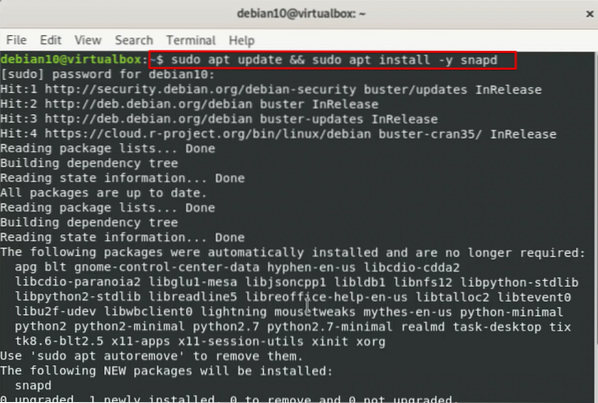
Start de snapd-service
Voer de volgende opdracht in om de snapd-service op uw systeem te starten:
$ systemctl start snapd.onderhoud$ systemctl status snapd.onderhoud
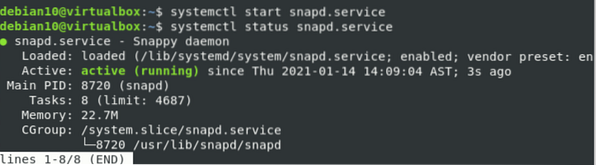
Gebruik de volgende opdracht om de IntelliJ IDEA community-editie via de module te installeren install.
$ sudo snap install intellij-idea-community --classic
Afhankelijk van je internetsnelheid, duurt het even voordat de installatie is voltooid.
Start IntelliJ IDEA
U kunt de IntelliJ IDEA-toepassing starten via de zoekbalk van de toepassing. Klik op de Activiteiten sectie aanwezig in de linkerbovenhoek van uw Debian 10-systeem en typ 'IntelliJ IDEA' in de zoekbalk. Het IntelliJ IDEA-pictogram verschijnt in het zoekresultaat. Klik op het pictogram om dit programma te starten.
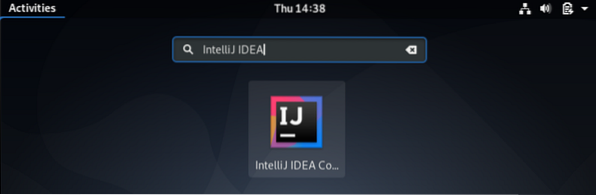
Schakel het selectievakje in om de voorwaarden van de gebruikersovereenkomst te accepteren en klik op Doorgaan met verder gaan.
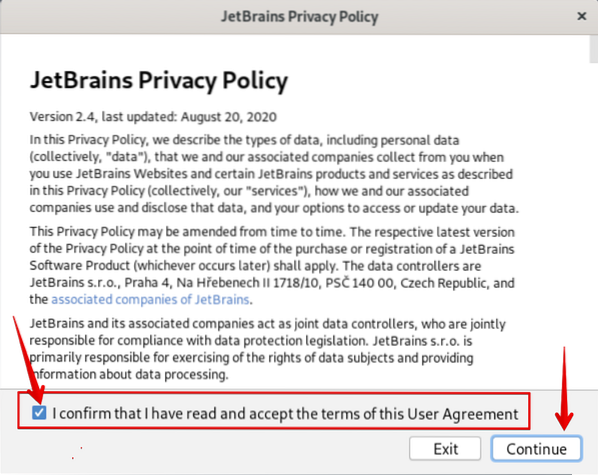
In de installatiewizard beslist u of u het beleid voor het delen van gegevens met anonieme gebruikers wilt inschakelen.
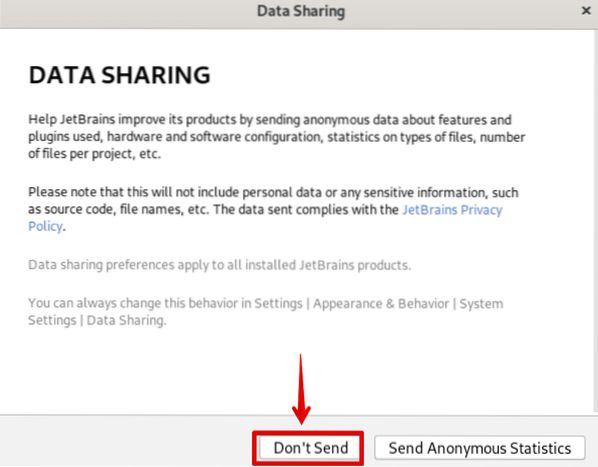
In de volgende stap zult u zien dat IntelliJ IDEA op uw systeem is gelanceerd.
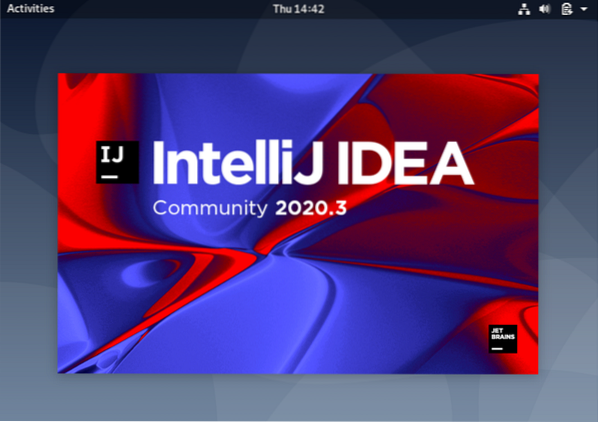
Sommige plug-ins zijn standaard ingeschakeld. Hier kunt u de onnodige tools of plug-ins uitschakelen, afhankelijk van uw behoeften en vereisten.
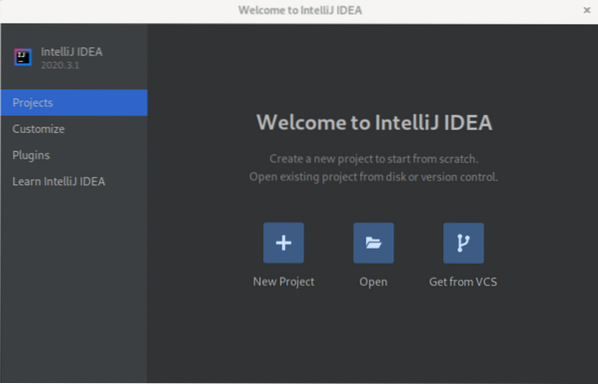
IntelliJ IDEA verwijderen
Voer de volgende opdracht uit om de IntelliJ IDEA van uw Debian-systeem te verwijderen met behulp van de snap-pakketbeheerder:
$ sudo snap verwijder intellij-idea-community
Installeer IntelliJ IDEA met het officiële pakket
U kunt IntelliJ IDEA downloaden van de officiële pakketrepository met behulp van de wget opdracht. Voer de volgende opdracht uit om de nieuwste release van IntelliJ IDEA te downloaden:
$ wget https://download-cf.jetbrains.com/idee/ideaIC-2020.1.teer.gz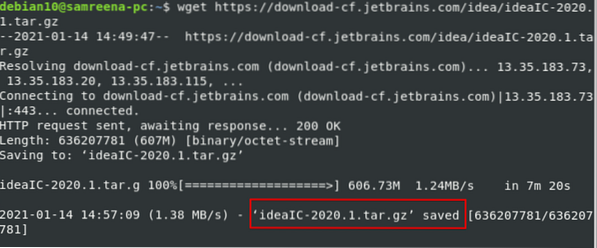
Het gedownloade bestand wordt opgeslagen in de gecomprimeerde .tar-formaat. Om de . te extraheren .tar-bestand, geef de volgende opdracht:
$ tar -zxvf ideaIC-*.teer.gz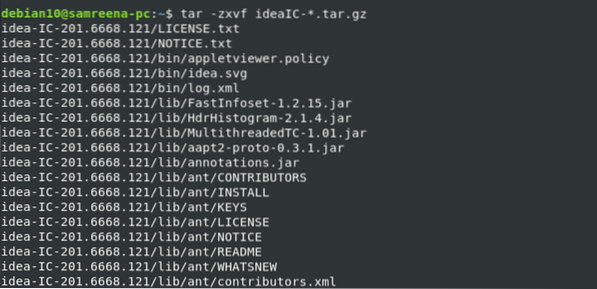
Maak nu een nieuwe map en voeg er enkele rechten aan toe. Navigeer naar de map en voer de volgende opdracht uit:
$ sh idee.sh
Na het invoeren van de bovenstaande opdracht, ziet u het volgende welkomstscherm verschijnen:
Conclusie
Dit artikel liet u zien hoe u de IntelliJ IDEA-installatie op uw Debian 10-systeem installeert. We hebben je laten zien hoe je deze applicatie op twee verschillende manieren kunt installeren, waaronder het snap-pakket en het officiële pakket. Geef ons uw mening in geval van problemen.
 Phenquestions
Phenquestions


